excel中如何重复显示标题行 Excel里怎么重复标题行
用Eexcel做工作表时,市场需要将工作表做成工资条的形式发给每位员工,那怎么把第一行列表的数据名称快速复制到每位员工的数据上方呢?具体效果如图所示:

靠逐个单个插入行,一行行复制粘贴么?肯定是不行的,今天就教给大家几个快速的方法。
第一种:快捷键法
先选中标题行,然后按住键盘上Ctrl和Shift,不要松手,同时将鼠标方法移下边框线上,当鼠标的右上角变成小 号时,按住鼠标左键不要松手,向下拖动,每拖动一次就会复制一个标题行,这样我们就可以快速制作工资条了。
动图如下:
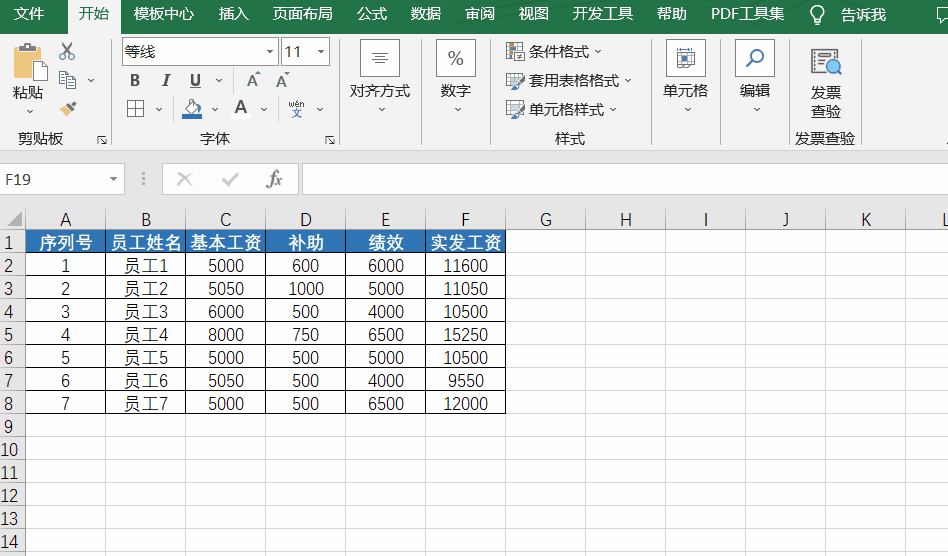
这种方法好用么?
好用!至少比一行行复制粘贴来得快速。
有更好用的方法吗?
当然有啦,接下来看看后面两种方法。
第二种:排序 复制法
添加辅助列并输入从小到大的自然数,之后再复制一列,随后对辅助列进行升序排序,然后复制标题行,选中第一列,按Ctrl G定位空格,最后按Ctrl C粘贴数据便可。
动图如下:

VLOOKUP函数怎么用?为什么匹配不出来?
第三种:函数法
先复制标题行,之后输入公式=VLOOKUP($H2,$A$1:$F$8,COLUMN(B1),0),向右侧填充,之后选中整个区域,向下填充即可。

动图如下:

以上就是今天要分享的小技巧,你还有其他的方法吗?
,免责声明:本文仅代表文章作者的个人观点,与本站无关。其原创性、真实性以及文中陈述文字和内容未经本站证实,对本文以及其中全部或者部分内容文字的真实性、完整性和原创性本站不作任何保证或承诺,请读者仅作参考,并自行核实相关内容。文章投诉邮箱:anhduc.ph@yahoo.com






